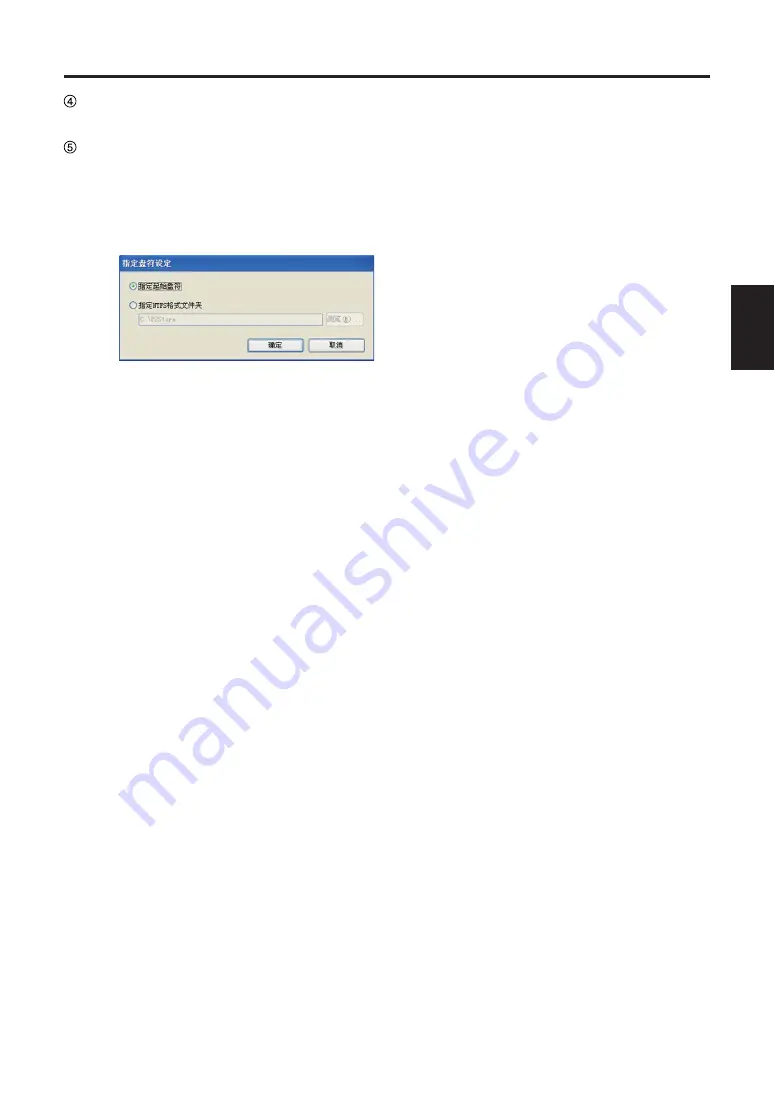
C-20
中
文
P2
存储器管理程序屏幕(续)
维护部分
显示内置硬盘驱动器已被使用的总时间。
指定盘符设定按钮
(仅适用于
Windows
)
可选择将分区显示在某个盘符位置或显示为指定
的文件夹。
当单击[指定盘符设定]按钮时,将显示出下述
画面。
注意:
1
)
如果用
Macintosh
软件将硬盘驱动器(
HDD
)
进行格式化的话,请务必通过插拔
USB 2.0
电缆和检查来确认格式化后是否已将所有数
据抹消。
2
)
在使用
[
快速格式化
]
和
[
全部删除
]
功能之前,
请将本机放在一个稳定的地方。
在格式化过程中,振动或撞击可能会损坏本
机。
使用
[
快速格式化
]
和
[
全部删除
]
功能将会
删除内置硬盘驱动器上的所有数据。
如果硬盘上有您需要的数据,请在格式化之
前将数据用另一个存储媒体进行备份。
3
)
将零写入所有扇区需要花费大约
45
分钟。进
行此项操作时,请总是使用交流电源适配器
给本机供电。
4
)
选择
[
指定
NTFS
格式文件夹
]
时,本机内置
硬盘驱动器的各个分区将依次显示在子文件
夹“
pa01
”至“
pa15
”内。如果所指定的文件
夹内不存在子文件夹“
pa01
”至“
pa15
”的话,
将自动建立这些子文件夹。
5
)
下列情况下将不能指定某个特定的
NTFS
文
件夹。
•
当子文件夹“
pa01
”至“
pa15
”已有内容时。
•
当文件系统不是
NTFS
时。
6
)
执行
[
指定
NTFS
格式文件夹
]
后,当对本
机内置硬盘驱动器进行格式化或将
8 GB
以
上
P2
卡复制到本机上时,有时不能依次将
本机内置硬盘驱动器的分区显示在子文件夹
“
pa01
”至“
pa15
”上。当要连接本机和计算
机时,建议进行指定盘符。
7
)
如果分区的数少于
15
的话,当指定盘符后将
本机的内置硬盘驱动器予以格式化和重新连
接时,将显示出一个确认对话框。请按画面
指示进行操作。
8
)
当输入所指定名称的文件夹不存在时,将显
示出一个确认对话框。确认输入的文件夹名
后单击
[
是
]
。
9
)
如果本机与计算机未连接时,指定文件夹后
要存取子文件夹“
pa01
”至“
pa15
”的话,可
能会显示出一个确认对话框。
10
)
当执行
[
指定
NTFS
格式文件夹
]
后切断本机
与计算机的连接时,仅显示
P2
卡上所分配的
驱动器盘符。
11
)
执行
[
指定
NTFS
格式文件夹
]
后,文件夹
“
pa01
”至“
pa15
”的图标显示可能不同。但
这不会妨碍数据的存取。
12
)
执行
[
指定
NTFS
格式文件夹
]
后要复制文件
夹“
pa01
”至“
pa15
”内的数据时,
请进行“复
制”而不是“移动”的操作。
•
要指定驱动器盘符时:
1.
选择
[
指定起始盘符
]
。
2.
单击
[
确定
]
按钮。
3.
按照画面上指示重新启动本机。
•
要指定文件夹时
4
)
-
12
)
:
1.
选择
[
指定
NTFS
格式文件夹
]
。
当更改显示驱动器的文件夹时,
单击
[
浏览
]
按钮,
指定位置。
2.
单击
[
确定
]
按钮。
3.
按照画面上指示重新启动本机。
















































